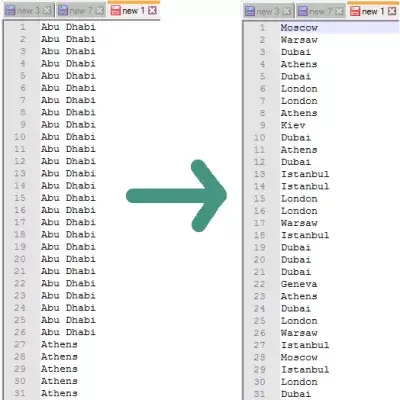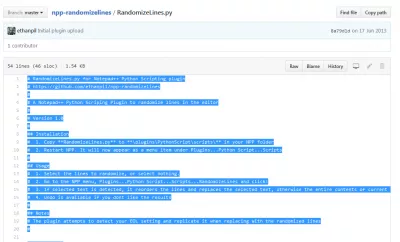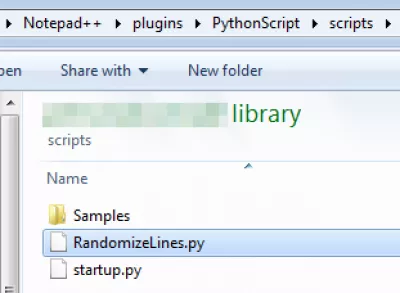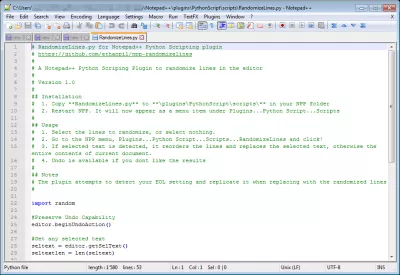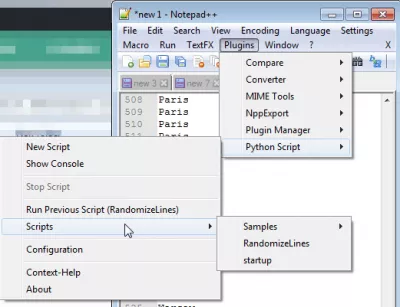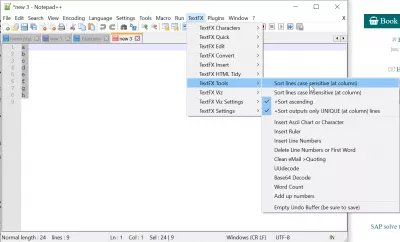Notepad ++隨機化,隨機排序行
Notepad ++隨機化行
如上所示,使用Notepad ++可以非常簡單地隨機化一系列行,從有序列表到隨機列表。
為此,請確保已安裝Python腳本插件 - 如果沒有,請參閱Notepad ++使用插件管理器安裝Python腳本插件。然後,我們將從github安裝Notepad ++的RandomizeLines.py。
在github上打開RandomizeLines.py的詳細信息,並複制剪貼板中的內容。
在本地Notepad ++文件夾> plugins> PythonScript> scripts文件夾中創建一個RandomizeLines.py文件
例如用Notepad ++打開這個文件,並將來自RandomizeLines.py的代碼粘貼到github上
重新啟動Notepad ++,並在包含隨機打開的行的文件中(如果不想隨機化整個文件,最終選擇文本),選擇菜單中的RandomizeLines Plugins => Python Script => Scripts
並享受結果!
在文本文件Windows中隨機播放行
在Windows上對文本文件中的行進行隨機播放的最佳方法是使用notepad ++ shuffle lines工具。
下載Notepad ++,在文件文件中安裝Python shuffle行,並使用Notepad ++隨機化任何文本文件中的行。
如何在Notepad ++中排序
您可以使用TextFX> TextFX工具>排序行(或區分大小寫或不區分大小寫)以及升序或降序輕鬆地在Notepad ++中進行排序。
如何隨機化文件夾中的文件
無法隨機化文件夾中的文件,因為文件夾顯示按所需的列在資源管理器中排序。但是,您可以為它們分配隨機名稱,這將使它們顯示為隨機排序。
隨機化文件夾中的文件如何在Notepad ++中對文本進行排序
要在Notepad ++中對文本進行排序,請安裝插件TextFX工具。然後,在Notepad ++中選擇要排序的文本,然後轉到菜單TextFX> TextFXTools>排序行。
通過選擇排序行區分大小寫選項,文本將在考慮字母大小寫的情況下進行排序。如果選擇了輸出唯一選項,則將保留具有不同大小寫的相同文本。選擇排序行不區分大小寫的選項,如果兩行具有不同大小寫的相同文本,則將它們視為同一文本。
在Notepad ++中刪除重複項,刪除空行和排序數據常見問題
- 在記事本++中重新排序的最佳方法是什麼?
- Windows上文本文件中的洗牌線的最佳方法是使用Notepad ++線改組工具。下載記事本++,將Python行設置為文件文件中的隨機,然後使用Notepad ++在任何文本文件中隨機分組。
- 如何在記事本++中排序?
- 要在記事本++中排序行,可以使用TextFX插件。安裝插件後,選擇要排序的文本,然後導航到TextFX> Textfx工具>“排序行”。您將有選擇對病例敏感或不敏感的選擇,以及是否僅輸出唯一的線條。
- 用戶如何在記事本++中的文檔中隨機排序行?
- 要隨機排序行,用戶可以使用用於隨機排序的腳本或插件,因為記事本++不包含用於隨機行排序的本機功能。外部工具或腳本可用於實現所需的結果。

Yoann Bierling是一家網絡出版和數字諮詢專業人員,通過技術專業知識和創新產生了全球影響。熱衷於賦予個人和組織在數字時代蓬勃發展,他被迫取得出色的成果,並通過創建教育內容來推動成長。